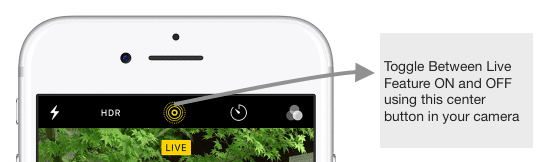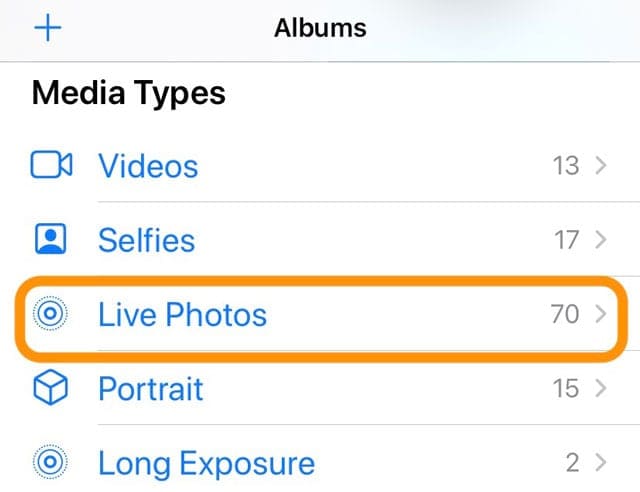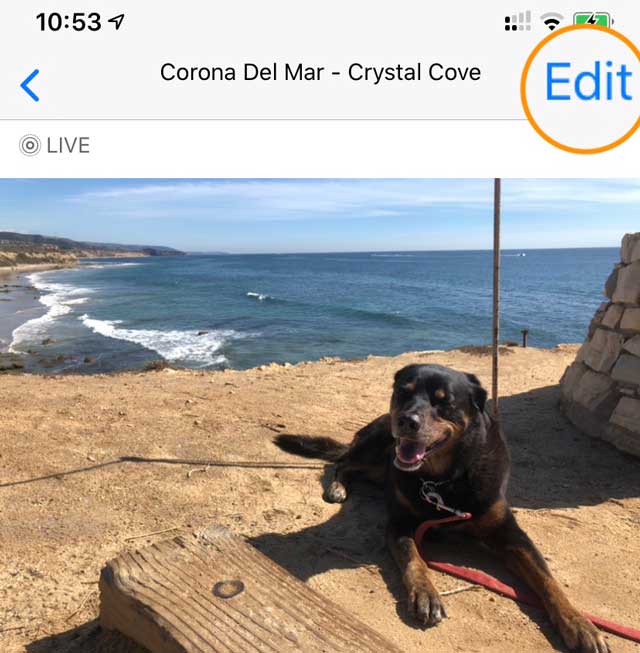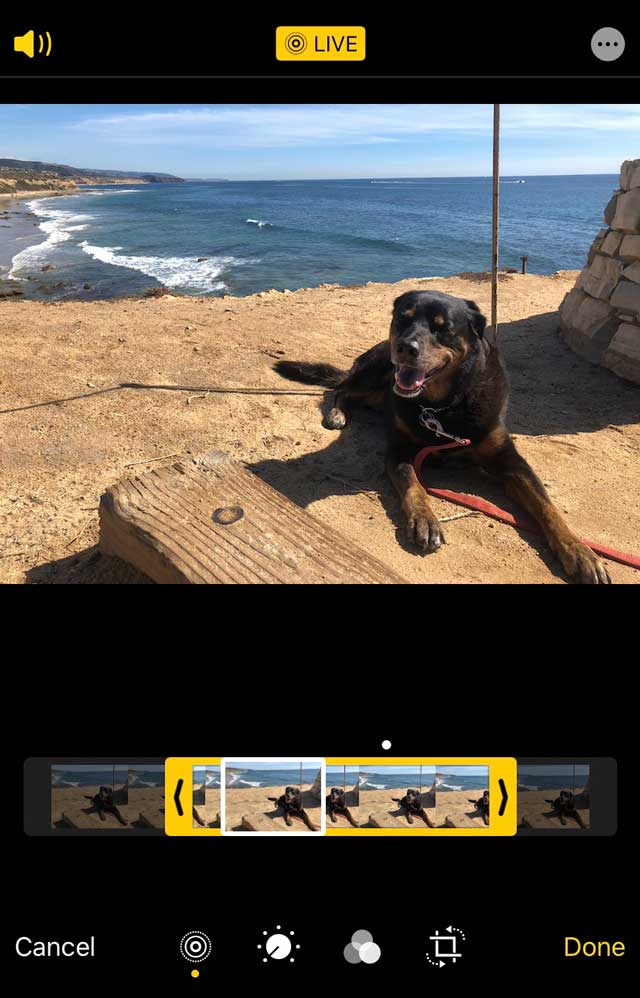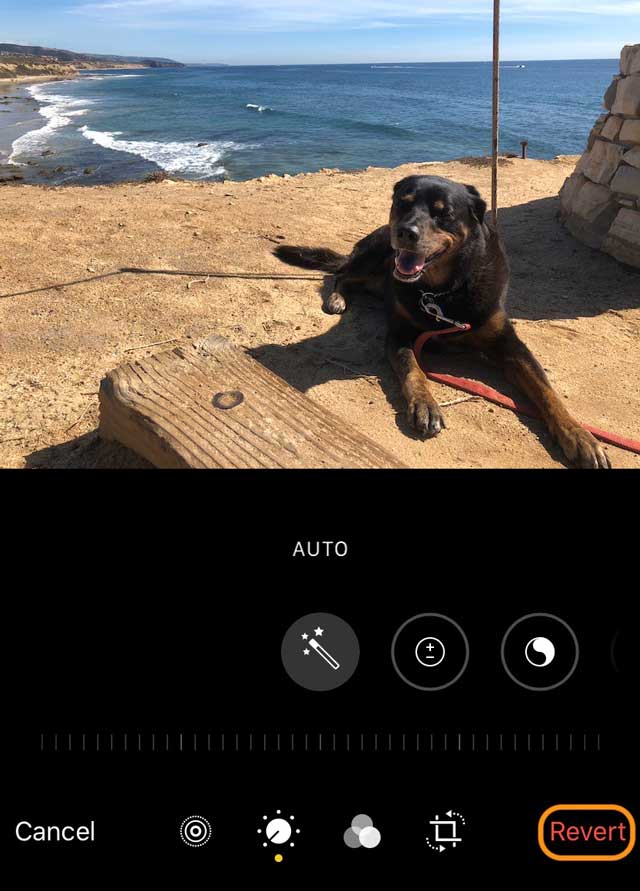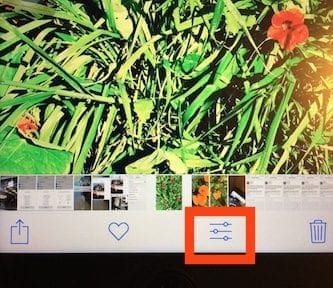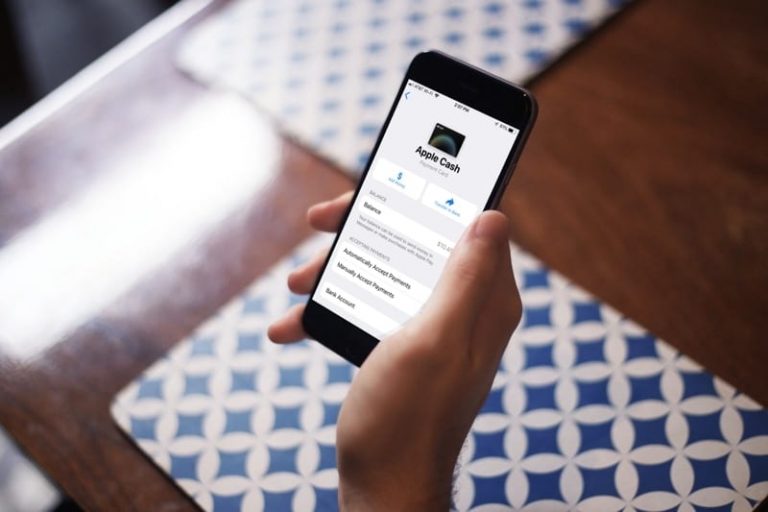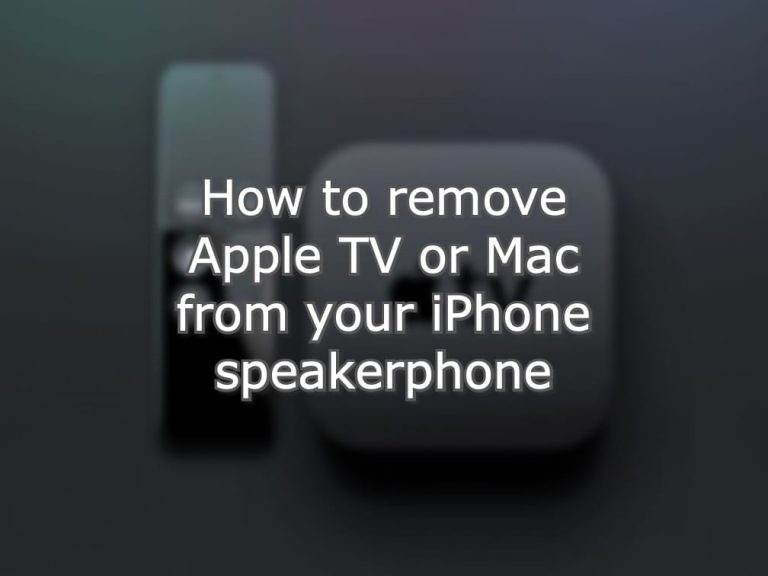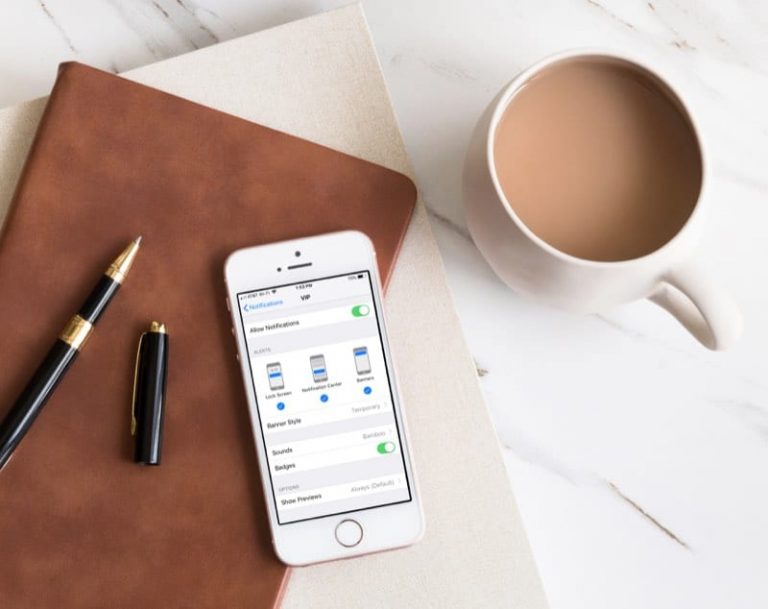Как редактировать Live Photos на вашем iPhone
Если вы еще не воспользовались функциями редактирования деталей для Live Photos, попробуйте сами. Функции редактирования очень похожи на обычное редактирование фотографий, к которому вы привыкли в приложении для фотографий на iPhone.
Использовать функцию Live Photos очень просто и удобно
- Просто откройте приложение камеры (должно быть приложение камеры Apple, а не стороннее)
- Убедитесь, что вы находитесь на Фото режим
- И нажмите кнопку с кружком
Эта функция включена по умолчанию на iPhone 6S и более поздних версиях, однако вы можете выключить / включить ее с помощью значка Live Photos (выглядит как цель).
- После того, как вы сделали живое фото, перейдите в приложение «Фото» и нажмите на фото.
- Далее нажмите на экран на фото и держите несколько секунд, и оно оживет!
Как изменить длину живого фото
Уменьшить длину Live Photo можно с помощью инструментов Apple Live Photo для обрезки.
- Откройте «Фото» и нажмите «Живое фото», которое хотите обрезать (найдите «Живые фото» в альбоме «Живые фото»).

- выберите редактировать

- нажмите Значок Live Photo внизу

- В средстве просмотра кадров киноленты нажмите и перетащите любую крайнюю стрелку, пока не увидите желтый инструмент выделения.
- Сдвиньте стрелки инструмента выделения выбрать начальную и конечную точки

- Нажмите Готово как только ваш выбор сделан
- Нажмите и удерживайте Live Photo, чтобы увидеть только что сделанные изменения.
- Если вам это не нравится, коснитесь редактировать очередной раз
- выберите Вернуть

- Затем выберите Вернуться к исходному
- выберите Вернуть
Как изменить ключевые кадры Live Photos, сделать из них неподвижную фотографию (обычные фотографии) и даже отключить звук Live Photos
Хотя обрезка Live Photo важна, есть много других вариантов редактирования Live Photo.
Просто нажмите на значок Live Photo и выберите:
- Установить новое ключевое фото: Переместите белую рамку в средстве просмотра кадров, коснитесь «Сделать ключевую фотографию», затем коснитесь «Готово»

Переместите белое поле, чтобы установить новую ключевую фотографию для Live Photo - Сделайте это неподвижным фото: Просто нажмите кнопку Live в верхней части экрана, чтобы отключить функцию Live.

Коснитесь значка динамика, чтобы отключить звук на Live Photo. Нажмите значок Live Photo, чтобы сделать Live Photo неподвижным. - Отключить живое фото: Коснитесь значка динамика в верхней части экрана, чтобы он стал серым с линией через него
Проверьте все параметры редактирования изображений для Live Photo на вашем iPhone
- Откройте приложение “Фото” и найдите альбом “Живые фото”.
- Нажмите на Live Photo, которое вы хотите отредактировать, выбрав его, а затем нажав кнопку Edit.
- Для более старых версий iOS найдите значок ползунка внизу экрана – это ваша кнопка редактирования.

- Для более старых версий iOS найдите значок ползунка внизу экрана – это ваша кнопка редактирования.
- В режиме редактирования вы можете вносить все типы изменений в Live Photo, включая его длину, экспозицию, цвет, яркость, контраст и т. Д. Вы даже можете обрезать его, выпрямить и добавить эффекты.
Попробуйте автоматическое улучшение, чтобы ваша Live Photo сияла!
Самый простой способ редактирования – использовать автоматическое улучшение функция.
Нажмите на маленькую волшебную палочку в верхней части экрана, и iOS автоматически улучшит живую фотографию, настроив цвет, контраст, экспозицию и т. Д.
Ознакомьтесь со всеми вариантами фильтров
Нажмите на значок с тремя кружками внизу, чтобы открыть множество фильтров, которые вы можете выбрать для живого фото.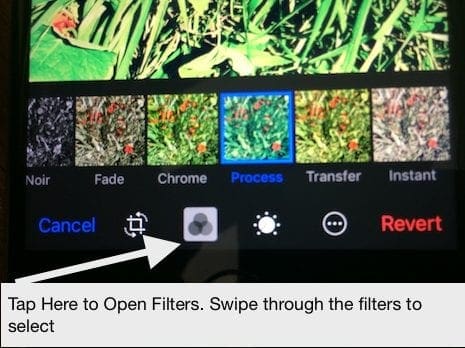
Если вам нравятся автоматические фильтры, есть несколько отличных приложений, которые могут помочь вам с вашими обычными фотографиями.
- Призма – это отличное приложение, которое добавляет к вашим фотографиям забавные фильтры и упрощает обмен в социальных сетях.
- Для черно-белой фотографии мы рекомендуем вам проверить Hypocam превратить ваши изображения в шедевры.
Добавьте другой эффект к вашему Live Photo
- Откройте живое фото в приложении “Фото”
- Проведите вверх, чтобы увидеть доступные эффекты
- Петля: Повторяет действие в непрерывном цикле
- Отказов: Перематывает действие назад и вперед
- Длительное воздействие: Имитирует длинную выдержку с использованием эффектов размытия движения.
5 часто задаваемых вопросов о iPhone Live Photos
У многих пользователей, которые попробовали функцию живых фотографий на своем iPhone, возникают некоторые основные вопросы по ее использованию. Мы постараемся решить несколько наиболее распространенных для вас.
Вопрос 1 – Как я могу увеличить время или длину живого фото?
К сожалению, вы не можете изменить продолжительность, связанную с вашими Live Photos. Вы ограничены тремя секундами, которые Apple предоставляет для этой функции.
Вопрос 2 – Могу ли я установить живую фотографию в качестве обоев на моем iPhone?
Абсолютно. Это отличная функция, так как она позволяет вашим обоям поддерживать анимацию. Чтобы установить любимую живую фотографию в качестве обоев экрана блокировки, нажмите Настройки> Обои> Выбрать новые обои из раздела «Live». Отрегулируйте положение изображения по своему вкусу и обязательно выберите «Живое» в параметрах отображения.
Вопрос 3 – Почему я не слышу звук, когда моя фотография в реальном времени воспроизводится на моем iPhone?
Убедитесь, что звонок вашего iPhone не установлен в режим «Вибрация». Это отключит звук, если он у вас включен. Отключите отключение звука, и вы сможете слышать звук, связанный с вашими живыми фотографиями.
Вопрос 4 – Могу ли я редактировать Live Photos в iMovie с помощью Mac?
Вы можете редактировать живые фотографии с помощью Macbook, если вы импортируете живые фотографии с расширением .mov.
Вопрос 5. Есть ли какие-нибудь хорошие приложения, которые могут помочь мне в использовании Live Photos?
Google Motion Stills – одно из замечательных приложений (бесплатное), которое упрощает редактирование живых фотографий для пользователей iPhone. Приложение было недавно обновлено в марте. Теперь вы можете легко делиться живыми фотографиями с помощью этого приложения без необходимости конвертировать их в GIF и т. Д.
Мы надеемся, что эти советы были вам полезны. Пожалуйста, дайте нам знать в комментариях ниже, если у вас возникнут проблемы с использованием этой замечательной функции Live Photos на вашем iPhone.